SharePointOnlineドキュメントセットを使用してコンテンツを管理する

Microsoft Office365製品スイートの1つであるSharePointOnlineでは、ドキュメントセットを使用すると、効率的にプロジェクトごとにドキュメントをグループ化し、管理できます。
Access 2002のXMLに既に精通している方は、Access 2003の拡張XMLサポートにより、XMLからデータをインポートしたりXMLにデータをエクスポートしたりするときにXSL(Extensible Stylesheet Language)変換ファイルを指定できることに注意してください。インポートする場合、新しいテーブルが作成される前、または既存のテーブルが追加される前に、インポートが開始されるとすぐに変換がデータに適用されます。
データをXMLにエクスポートする場合、データをXMLにエクスポートするときに、事前定義されたフィルターまたはソート順を含めることができます。データのみ、スキーマのみ、またはその両方をエクスポートできます。また、テーブルに別のデータベースに格納されているルックアップ値が含まれている場合は、そのデータをエクスポートに含めることができます。
テーブル、クエリ、フォーム、またはレポートを、通常のAccessデータベース(.mdbファイル)またはAccessプロジェクトとMicrosoft SQL Serverデータベース(.adpファイル)からXMLファイルに簡単にエクスポートできます。フォームまたはレポートをエクスポートするときは、実際にはフォームまたはレポートの背後にあるデータをエクスポートします(フォームまたはレポートの基になるテーブルまたはクエリからデータをエクスポートします)。ただし、エクスポートするオブジェクトのタイプに関係なく、手順は同じです。
最初のステップは、[データベース]ウィンドウの[オブジェクト]リストで[テーブル、クエリ、フォーム、またはレポート]ボタンをクリックし、ウィンドウの右側のペインに表示されるリストからエクスポートするアイテムを選択することです。オブジェクトに保存されているすべてのデータをエクスポートする場合は、オブジェクトの名前を右クリックして、ショートカットメニューから[エクスポート]オプションを選択するだけです。次に、次の段落をスキップします。
完全なテーブルまたはクエリをエクスポートしたくない場合は、テーブルまたはクエリからデータをエクスポートする必要があります。テーブルまたはクエリを開き、次のいずれかを実行します。
レコードを選択したら、[アクセス]メニューから[ファイル] –> [エクスポート]を選択します。
[エクスポート]ダイアログボックスが開きます。エクスポートしたデータを保存するフォルダーに移動します。図1に示すように、[ファイルの種類]ドロップダウンメニューから[XML(* .xml)]オプションを選択します。
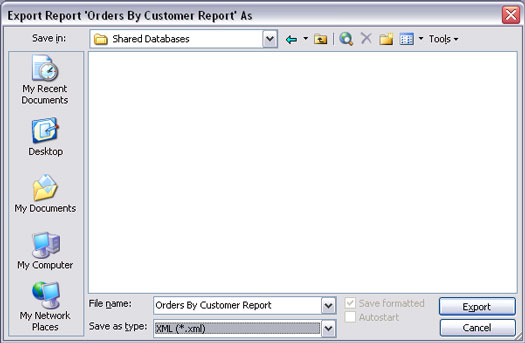
図1:レポートをXMLにエクスポートするための[エクスポート]ダイアログボックスの設定。
図2に示すように、ダイアログボックスの[エクスポート](または[すべてエクスポート])ボタンをクリックすると、[XMLのエクスポート]ダイアログボックスが開きます。データをXMLファイルにのみエクスポートするか、データのスキーマをXSDにエクスポートするかを選択できます。(XMLスキーマ定義)ファイル、データの表示をXSLファイルまたはそれらの任意の組み合わせにエクスポートします。
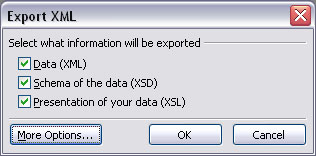
図2: [XMLのエクスポート]ダイアログボックス。
オプションで、[その他のオプション]ボタンをクリックして、選択をさらに絞り込むことができます。[その他のオプション]ボタンをクリックすると、[XMLのエクスポート]ダイアログボックスがに展開されます。。。より多くのオプションを表示してください!ダイアログボックスの上部にある3つのタブ(データ(図3に表示)、スキーマ、およびプレゼンテーション)に注意してください。

図3:展開された[XMLのエクスポート]ダイアログボックスの[データ]タブ。
[データ]タブで、すべてのレコード、フィルタリングされたレコード、または現在のレコードをエクスポートすることを選択できます。また、現在オブジェクトに適用されている並べ替え順序を適用することを選択できます。(ただし、レポート全体など、これらのオプションが適用されないものをエクスポートすると、これらのオプションは淡色表示になります。)
Accessの[リレーションシップ]ウィンドウまたはSQLServerのデータベースダイアグラムでテーブル間のリレーションシップを以前に定義した場合は、関連するテーブルからデータをエクスポートするかどうかも選択できます。テーブル名の横にある+記号をクリックして、関連するテーブルの名前を表示します。テーブル名の横に表示されるチェックマークを選択して、そのテーブルのデータをエクスポートに含めます。
[変換]ボタンを使用すると、作成または取得した可能性のあるカスタムXML変換から選択できます。いくつかの難解なデータベースプログラムにインポートされたデータをエクスポートする場合、そのデータベースの所有者が変換ファイルを提供する場合があります。次に、[変換]ボタンをクリックして、その変換ファイルを選択できます。同��に、その難解なデータベースに特別なエンコーディングを使用する必要がある場合は、[エンコーディング]ドロップダウンリストから1つを選択できます。
図4に示す[スキーマ]タブでは、オブジェクトのスキーマファイルをエクスポートするためのオプションを選択できます。主キーとインデックスの情報を含めるか無視するかを選択できます。スキーマ情報をXMLデータドキュメントに埋め込むか、別のファイルとして保存するかを選択することもできます。ここでオプションを選択する方法は、エクスポートされたデータが後でインポートされるプログラムによって異なります。
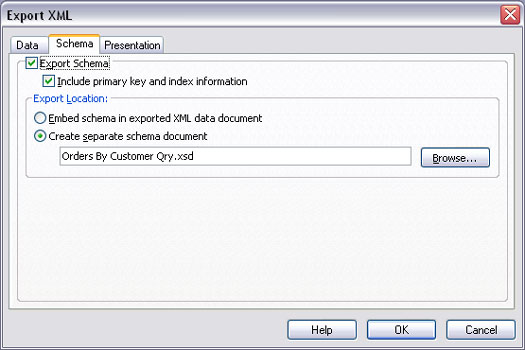
図4:展開された[XMLのエクスポート]ダイアログボックスの[スキーマ]タブ。
図5に示す[プレゼンテーション]タブには、XSLファイルを定義するためのオプションがあります。クライアント(HTML)にエクスポートすることを選択できます。これは、任意のWebブラウザーで読み取ることができます。XSLファイルをActiveServer PagesをサポートするWebサーバーに配置する場合は、代わりにサーバー(ASP)オプションを選択できます。
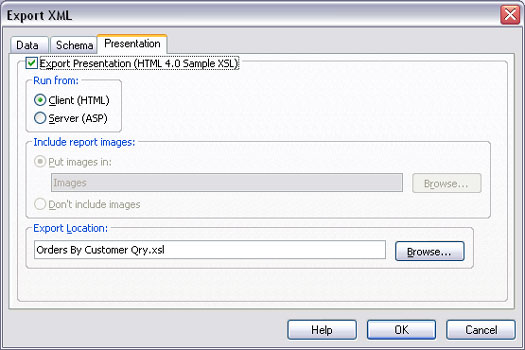
図5:展開された[XMLのエクスポート]ダイアログボックスの[プレゼンテーション]タブ。
エクスポートするデータに画像が含まれている場合は、それらの画像をエクスポートするか、単に無視するかを選択できます。画像を含めることを選択した場合は、画像が配置されているフォルダの名前を指定できます。
プレゼンテーションファイルをエクスポートすることを選択すると、実際には2つのファイルが生成されます。1つは.xslファイルで、データの表示方法を定義するために必要なすべてのXSLTコードが含まれています。2番目のファイルは.htmファイルです—比較的単純で単純なWebページです。そのWebページは、データベースに接続されているライブデータではなく、エクスポート時のデータの「スナップショット」です。ただし、.htmファイルがInternet Explorerで開かれ、一連のXMLタグや生データだけでなく、テーブルまたはクエリからの実際のデータが表示されます。
選択が終了したら、[OK]ボタンをクリックします。エクスポートするデータの量によっては、エクスポートに数秒しかかからない場合があります。完了したら、Accessに戻ります。Accessデータベースに変更はありませんが、エクスポートされたファイルは、エクスポートプロセス中に指定したフォルダーにあります。
Microsoft Office365製品スイートの1つであるSharePointOnlineでは、ドキュメントセットを使用すると、効率的にプロジェクトごとにドキュメントをグループ化し、管理できます。
SharePointでのタグ付けは、コンテンツの可視性と検索性を向上させるための重要な手法です。
Excelのソルバーが表示するエラーメッセージの意味を理解し、最適な解決策を見つける方法について詳しく解説します。
Excelの[GRG非線形]タブには、GRG非線形解法を使用しているときにソルバーが機能する方法を管理するためのボタンとボックスがあります。オプションを利用し、最適な解決策を得るためのステップを解説します。
SharePointをPower BIと統合する方法と、レポートをSharePointサイトに接続する方法をLuckyTemplates.comから学びます。
個人やグループがコミュニケーション、コラボレーション、共有、接続できるSharePointソーシャルネットワーキングツールの使用方法を学びます。
SharePoint列のデータ入力を検証する方法を学び、データの整合性を確保するための実践的なソリューションを提供します。
Smartsheet は、プロジェクトの管理、ワークフローの構築、チームとの共同作業を可能にする動的な作業プラットフォームです。
SharePoint は、さまざまなワークフロー アプリケーション、「リスト」データベース、その他の Web コンポーネント、およびビジネス グループの共同作業を制御するためのセキュリティ機能を使用する Web ベースのコラボレーション システムです。
Van Nien Calendar は、携帯電話でカレンダーを表示するアプリケーションです。携帯電話で太陰太陽の日付をすぐに確認できるため、重要な仕事を計画することができます。

![Excelの[ソルバーオプション]ダイアログボックスで[GRG非線形]タブを使用する方法 Excelの[ソルバーオプション]ダイアログボックスで[GRG非線形]タブを使用する方法](https://luckytemplates.com/resources2/images/68824-content-1.jpg)





